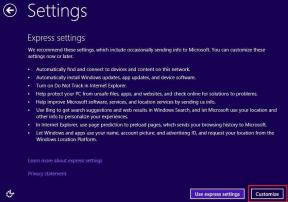Használjon USB-meghajtót bejelentkezési eszközként vagy kulcsként a Windowshoz
Vegyes Cikkek / / November 29, 2021

Tehát számos módszerrel biztonságosabbá teheti a zárolás és feloldás lépést. Nem feltétlenül kényelmesebb. Valójában ez fájdalmas azoknak a felhasználóknak, akiknek időnként fel kell állniuk az asztaluktól, mert minden alkalommal be kell írniuk a jelszót. Még a képjelszó mellett is minden alkalommal le kell rajzolnia ezt a gesztust.
Időnként irritál, igaz?
Mit szólna ahhoz, ha lenne egy eszköz a zsebében, amely feloldja a gép zárolását? Mit szólna USB-eszközének fizikai kulccsá vagy bejelentkezési eszközzé alakításához? Pontosan ezt fogjuk ma megtanulni és beállítani. Ezzel nem kell minden alkalommal emlékeznie vagy beírnia jelszavát. Egyszerűen csatlakoztathatja a készüléket, és elkezdheti a munkát.
Ennek beállításához egy ún Rohos bejelentkezési kulcs. Felváltja (vagy inkább kiegészíti) az alapértelmezett Windows bejelentkezési folyamatot. És amint arról a webhelyükön szó van, biztos lehetsz a biztonságban, mert a jelszó nem nyílt formában tárolódik az USB-kulcson, és a kulcson lévő összes adat AES-256 bites kulcshosszal titkosítva van.
Tehát töltse le az eszközt, és telepítse a gépére. A kezdéshez futtassa az eszköz .exe fájlját. A beállítás utolsó lépésében is elindíthatja.

Amikor az alkalmazás elkészült, megjelenik egy ablak, amely két választási lehetőséget kínál. Kattintson a lehetőségre USB kulcs beállítása.

A következő lépés a felhasználó kiválasztása. Az USB-eszköznek alapértelmezés szerint szerepelnie kell a listában. Ha több eszköz van csatlakoztatva, érdemes lehet keresztellenőrzést végezni, és/vagy cserélni a meghajtót a használni kívántra. Ha kész, kattintson a feliratú gombra USB kulcs beállítása.

Az eszközt másodperceken belül be kell állítani. Várja meg a megerősítő üzenetet, és kattintson a gombra Rendben amikor felkérik az egyikre.

Jegyzet: Ha szét akarja szerelni az eszközt, futtassa újra az alkalmazást, és válassza ki Kulcs letiltása.
Most már csak a gép kézi zárásával kell foglalkoznia. A feloldáshoz csak csatlakoztassa az eszközt, és kész.
Következtetés
A legjobb az egészben az, hogy az eszköz továbbra is elérhető tárolásra, átvitelre stb., amíg zárszerkezetként használják. Fizetett verziója is van, ha további funkciókra van szüksége (nézze meg az alábbi különbségeket).

Mondja el nekünk, hogy használni fogja-e, és milyen hasznos lenne az Ön számára.
Kép jóváírása: Noah Hall